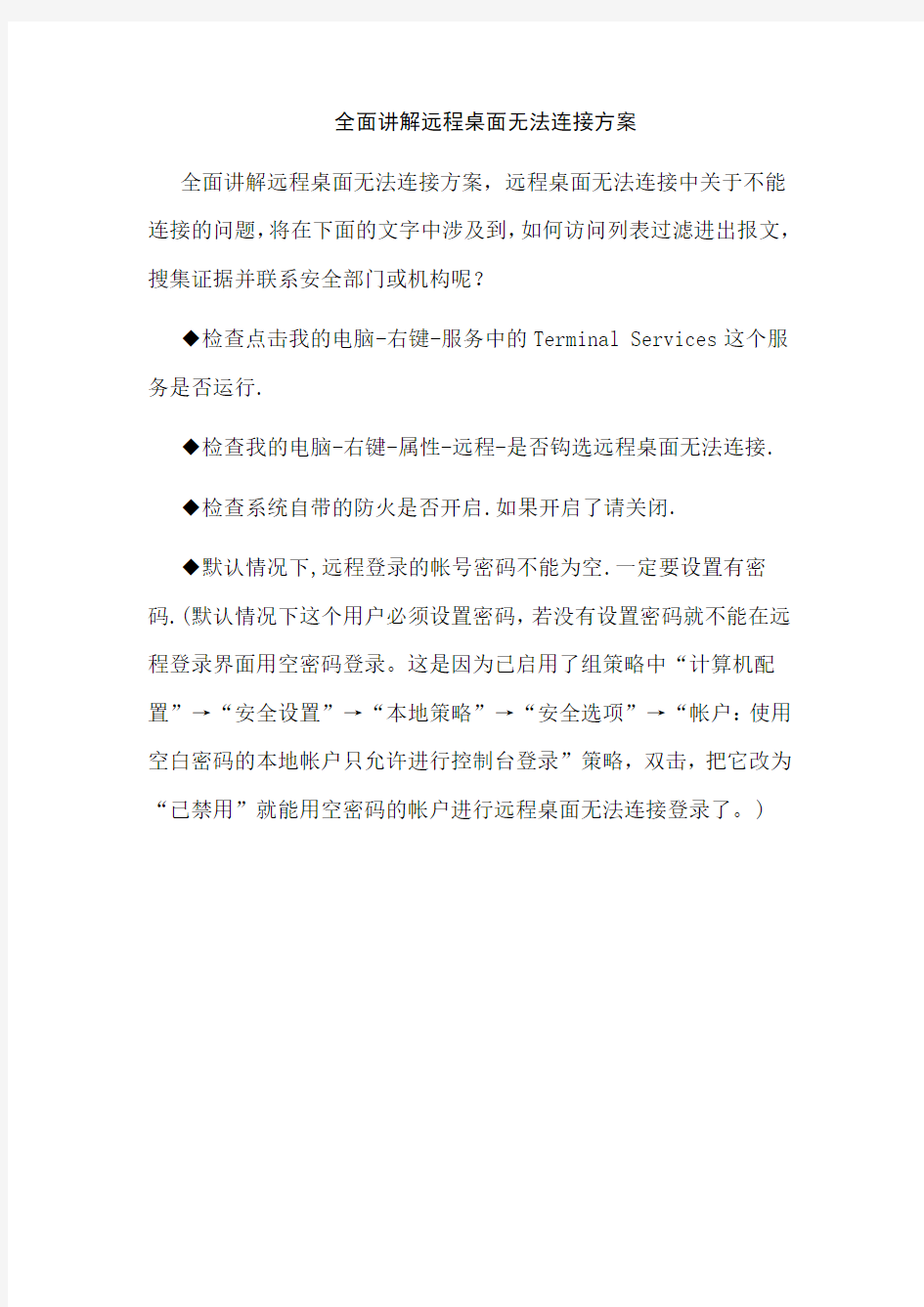

全面讲解远程桌面无法连接方案
全面讲解远程桌面无法连接方案,远程桌面无法连接中关于不能连接的问题,将在下面的文字中涉及到,如何访问列表过滤进出报文,搜集证据并联系安全部门或机构呢?
◆检查点击我的电脑-右键-服务中的Terminal Services这个服务是否运行.
◆检查我的电脑-右键-属性-远程-是否钩选远程桌面无法连接.
◆检查系统自带的防火是否开启.如果开启了请关闭.
◆默认情况下,远程登录的帐号密码不能为空.一定要设置有密码.(默认情况下这个用户必须设置密码,若没有设置密码就不能在远程登录界面用空密码登录。这是因为已启用了组策略中“计算机配置”→“安全设置”→“本地策略”→“安全选项”→“帐户:使用空白密码的本地帐户只允许进行控制台登录”策略,双击,把它改为“已禁用”就能用空密码的帐户进行远程桌面无法连接登录了。)
远程桌面无法连接解决方法
Terminal Services允许用户以交互方式连接到远程计算机。远程桌面无法连接、快速用户切换、远程协助和终端服务器依赖此服务- 停止或禁用此服务会使您的计算机变得不可靠。要阻止远程使用此计算机,请在“系统”属性控制面板项目上清除“远程”选项卡上的复选框。C:\WINDOWS\System32\svchost.exe -k termsvcs。
提示原因如下:发生网络问题;在建立连接时发生错误;管理员已结束会话。
已经采用如下方法,但是仍然无效:
进入注册表编辑器窗口,展开“HKEY_LOCAL_MA CHINE\ SYSTEM\CurrentCon trolSet\Services\TermService\ Parame ters”,
找到名为“Cer tificate”的子键,将它删除,重新启动XP系统或Windows 2000 Server服务器,系统就会重新生成“Certificate”子键,这样客户端就能正常连接到终端服务器了。
看看是不是杀毒软件阻止了要是没有杀毒软件看看是不是防火墙开启了关闭就行了要是还不行就右击我的电脑----属性----远程----勾选“允许远程用户连接到我的电脑”就OK了。下面是我的个人主页,里面有很多电脑维修资料有时间可以去看看感谢您的访问个人
网站需要您的支持。
如果登录时出现以下提示:
您的远程桌面会话已结束,可能是下列原因之一:
管理员已结束了会话。
在建立连接时发生错误。
发生网络问题。
请检查系统服务中的Remote Desktop Help Session Manager服务是否启动。
1、“我的电脑”-->右键-->“管理”--->“服务和应用程序”--->“服
务”--->Remote Desktop Help Session Manager右建启动。
2、改注册表的权限;找到
HKEY_LOCAL_MACHINE\SYSTEM\CurrentControlSet\Enum\Roo t\RDPDR ,在RDPDR上点右键,选择权限,在everyone上,完全控制选中。
3、将以下内容复制,保存为REG文件,导入注册表。
Windows Registry Editor Version 5.00
[HKEY_LOCAL_MACHINE\SYSTEM\CurrentControlSet\Enum\Ro ot\RDPDR\0000]
"ClassGUID"="{4D36E97D-E325-11CE-BFC1-08002BE10318}" "Class"="System"
"HardwareID"=hex(7):52,00,4f,00,4f,00,54,00,5c,00,52,00,44,00,5 0,00,44,00,52,\
00,00,00,00,00
"Driver"="{4D36E97D-E325-11CE-BFC1-08002BE10318}\\0021" "Mfg"="(标准系统设备)"
"Service"="rdpdr"
"DeviceDesc"="Terminal Server Device Redirector" "ConfigFlags"=dword:00000000
"Capabilities"=dword:00000000
远程桌面提示由于网络错误连接被中断请重新连接到远程计算机 装完之后远程3389也配置好了,远程连接总是提示“由于网络错误,连接被中断,请重新连接到远程计算机” 错误提示一:由于网络错误,连接被中断,请重新连接到远程计算机 首先确认远程连接是否开启了,防火墙里面3389端口是否打开的,测试下连接其他的服务器可以不可以连接上,如果可以说明本机没问题,用命令netstat -an查看下端口都是不是存在的,如果存在这个服务器网络没问题,查看系统日志里面有没有系统错误信息。其中:严重错误“RDP 协议组件“DATA ENCRYPTION” 在协议流中有没有一个错误并且中断了客户端连接。”提示。 因为Certificate子键负责终端服务通信中数据信息的认证和加密,它一旦被损坏,终端服务的协议组件就会检测到错误,中断客户机与终端服务器之间的通信。导致Certificate子键损坏的原因很多,如管理员安装和卸载某些系统软件、对终端服务参数的不合理配置等。这时我们需要重置该键值中的内容,才能修复终端服务。 进入注册表编辑器窗口,展开“HKEY_LOCAL_MA CHINE/ SYSTEM/CurrentCon trolS et/Services/TermService/ Parame ters”,找到名为“Certificate”的子键,将它删除,重新启动XP系统或Windows 2000 Server服务器,系统就会重新生成“Certificate”子键,这样客户端就能正常连接到终端服务器了。 在终端服务器出现无法连接的问题后,我们首先要判断这是不是网络故障引起的,检测远程客户端和XP系统 (Windows 2000 Server服务器)是否能够正常连接到网络;然后就要检查终端服务器的加密级别是否设置过高。排除上述原因后,就有可能是“Certificate”子键损坏了。此外,“HKEY_LOCAL _MACHINE/ SYSTEM/Cur rentControlSet/Services/Term Service/Parameters”下的“X509 Certificate”和“X509 Certificate ID”损坏了也有可能导致终端服务出现问题,它们的修复方法与“Certificate”子键损坏后的修复方法相同。 提示错误二“本地计算机客户端访问许可不能升级或更新”的解决方法: 1、打开被控机的注册表编辑器,定位到HKLM/SOFTWARE/Microsoft/MSLicensing。 2、备份MSLicensing键。 3、删除MSLicensing键,重启系统。 提示错误三“客户端无法连接到远程计算机”。 远程计算机不可到达(ping不通或者被中途的园区网防火墙挡住),或是被控机防火墙没有开相应的端口,或是根本没有开启服务端。 提示错误四“远程计算机已结束连接”的解决方法:
XX单位虚拟桌面解决方案建议书
目录 1 现状与需求分析 (4) 1.1 现状分析 (4) 1.2 用户需求分析 (5) 1.2.1任务型用户 (5) 1.2.2知识型用户 (5) 1.3 交付方式选型 (6) 1.3.1任务型用户 (6) 1.3.2知识型用户 (6) 1.4 方案目标与收益 (7) 2 虚拟桌面方案总体概述 (8) 2.1 虚拟桌面交付架构总体介绍 (8) 2.2 虚拟桌面交付技术介绍 (10) 2.2.1流桌面 (10) 2.2.2独占桌面 (10) 2.3 虚拟桌面交付产品介绍 (11) 2.3.1桌面虚拟化 (11) 2.3.2服务器虚拟化 (11) 3 详细设计 (12) 3.1 逻辑架构设计 (12) 3.1.1数据中心逻辑架构设计 (12) 3.1.2用户接入逻辑架构设计 (13) 3.2 详细架构设计 (13) 3.2.1数据中心详细架构设计 (13) 3.2.2用户接入详细架构设计 (16)
3.3 软硬件规划 (16) 3.3.1硬件规划 (16) 3.3.2软件规划 (18) 3.4 网络架构设计 (19) 3.5 用户访问流程 (19) 3.6 其他考虑因素 (20) 3.6.1系统病毒防控 (20) 3.6.2用户个性化 (20) 3.6.3用户桌面类型选择 (20) 3.6.4知识型桌面运维 (20) 3.6.4.1 运维工作层次划分 (21) 3.6.4.2 桌面生命周期管理 (22)
1 现状与需求分析 1.1 现状分析 根据前期与XX单位的沟通,我们了解到XX单位当前正着手进行虚拟桌面建设,希望通过现今主流的虚拟化技术实现员工的高效灵活办公。 对此,我们也对XX单位现在的信息化实际应用现状做了调查和分析,XX单位当前桌面信息化主要存在如下几个方面的问题: ?提供不同的人员使用,需要随时更换系统及软件 不同专业人员需要的软件并不相同,因此就要求维护人员在不同的环境中为用户提供不同的系统或者软件。现有的情况下,只能将所有软件安装在一套操作系统,这就导致了用户使用其他软件,甚至软件调用资源冲突等问题。 ?实现桌面、数据的跟随 用户移动性的增强要求用户办公所需的桌面和数据能随用户而动,用户可以在公司的不同办公区域、在家中访问各自的桌面,并随时随地保持桌面以及数据的跟随。这对当前XX 单位的信息化提出了新的挑战,IT部门需要通过一种灵活、安全、高效的桌面交付架构, 使得用户需要访问的办公数据在各种终端设备及网络之上无缝切换,用户工作场所的改变并不会影响工作任务的连续性,也不会因为终端设备的改变而导致部分办公数据无法正常访问。 ?数据安全问题 在传统的PC桌面环境中,员工的终端设备与后台业务系统之间的交互产生的真实业务数据会在网络上传输,存在数据被截取并外泄的风险;同时,业务数据和客户信息容易驻留在用户PC本地,PC自身的安全保护措施决定了企业敏感数据被破坏或窃取的概率。当用户从传统PC桌面向虚拟桌面转移时,这些风险被进一步放大。能否安全地隔离用户终端设备和企业数据,成为了XX单位IT部门需要攻克的难点。 ?维护工作繁,PC运维难以为继 XX单位现有约1000台PC终端,终端性能参次不齐,设备维护管理复杂,IT运维人员每天需要面对数量众多的零散服务请求(PC故障、系统恢复、软件安装、补丁更新等), 由于人数有限,难以为继,矛盾越发突出。
全面讲解远程桌面无法连接方案 全面讲解远程桌面无法连接方案,远程桌面无法连接中关于不能连接的问题,将在下面的文字中涉及到,如何访问列表过滤进出报文,搜集证据并联系安全部门或机构呢? ◆检查点击我的电脑-右键-服务中的Terminal Services这个服务是否运行. ◆检查我的电脑-右键-属性-远程-是否钩选远程桌面无法连接. ◆检查系统自带的防火是否开启.如果开启了请关闭. ◆默认情况下,远程登录的帐号密码不能为空.一定要设置有密码.(默认情况下这个用户必须设置密码,若没有设置密码就不能在远程登录界面用空密码登录。这是因为已启用了组策略中“计算机配置”→“安全设置”→“本地策略”→“安全选项”→“帐户:使用空白密码的本地帐户只允许进行控制台登录”策略,双击,把它改为“已禁用”就能用空密码的帐户进行远程桌面无法连接登录了。)
远程桌面无法连接解决方法 Terminal Services允许用户以交互方式连接到远程计算机。远程桌面无法连接、快速用户切换、远程协助和终端服务器依赖此服务- 停止或禁用此服务会使您的计算机变得不可靠。要阻止远程使用此计算机,请在“系统”属性控制面板项目上清除“远程”选项卡上的复选框。C:\WINDOWS\System32\svchost.exe -k termsvcs。 提示原因如下:发生网络问题;在建立连接时发生错误;管理员已结束会话。 已经采用如下方法,但是仍然无效: 进入注册表编辑器窗口,展开“HKEY_LOCAL_MA CHINE\ SYSTEM\CurrentCon trolSet\Services\TermService\ Parame ters”,
桌面虚拟化解决方案 目录 一、需求分析 (2) 二、Vmware View桌面虚拟化解决方案 (2) 三、瘦客户机优点 (6) 四、配置选型: (6) 五、案例介绍――-特鼎金属工业(昆山)有限公司 (7) 1.需求概述: (7) 2.方案概述: (8) 3.方案拓扑图: (8) 六、飞鸟优势 (9) 1.发展历程 (9) 2.公司资质 (9) 3.典型客户 (10) 4.实验室 (10)
一、需求分析 此次项目需求客户端预计在30个左右 客户端设计要求服务器能对客户端提供高可用、持续的桌面应用服务 桌面应满足日常的办公,满足AUTOCAD软件需求 方案要求能够对数据安全提供有效的保护保护。 二、Vmware View桌面虚拟化解决方案 ? 2.1方案优点 VMware View桌面虚拟化构建基于服务器的桌面解决方案,不仅可以解决PC桌面面临的各种难题,还能优化可用性、可管理性、总体拥有成本和灵活性。借助View桌面虚拟化,在使用VMware ESX软件虚拟化的服务器上运行的虚拟机中,可以构建完整的桌面环境-操作系统、应用程序和配置。管理员可使用VMware vCenter集中管理环境中的所有虚拟机。最终用户可使用远程显示软件,从PC或瘦客户端(Thin Client)访问其桌面环境。 利用VMware ESX 的功能和vCenter Server 的管理功能,View桌面虚拟化实现了标准化的虚拟硬件,并为物理VMware ESX 主机硬件提供了严格筛选的硬件兼容性列表(HCL),有效减少了设备驱动程序不兼容的问题。借助VMware ESX 可扩展的CPU 调度功能以及VMware Distributed Resource Scheduler (DRS) 的多主机平衡功能,性能波动现象也明显减少。VMware ESX 可以直接暂停并重新调度虚拟机,而无需考虑客户操作系统内部的线程活动。这使得资源共享更加确定,可显著改善用户在View桌面虚拟化环境中的体验。 与基于Terminal Server 的集中式计算不同,View桌面虚拟化可为每位用户提供一个独立的虚拟机来进行桌面计算。单独运行Citrix、Terminal Server 或任何多用户操作系统都算不上View桌面虚拟化。通过为每位用户提供自己的操作系统,View桌面虚拟化提供了企业部署集中式桌面所需的稳定性和性能管理功能。 VMware View是一个企业级桌面虚拟化解决方案,它与VMware vSphere 5协同工作,可提供一个完整的端到端View桌面虚拟化解决方案,此解决方案不仅能增强控制能力和可管理性,简化虚拟桌面的管理、调配和部署;还可以提供令用户备感亲切的桌面体验,用户能够通过View Manager安全而方便地访问虚拟桌面,升级和修补工作都从单个控制台集中进行,因此可以有效地管理数百甚至数千个桌面,从而节约时间和资源。数据、信息和知识财产将保留在数据中心内。该方案具有下列优势: 集控制能力和可管理性于一身 由于桌面在数据中心运行,因此管理员可以更轻松地对其进行部署、管理和维护。 令最终用户备感亲切的体验 用户可以灵活访问与普通PC 桌面功能相同的个性化虚拟桌面。 集成VMware vSphere 5 View桌面虚拟化集成了VMware vSphere 5 的备份、故障切换和灾难恢复功能,并将这些优势扩展到桌面。 降低总体拥有成本(TCO) View桌面虚拟化可以降低管理和能源成本并延长终端的使用寿命,因而可以实现较低的总体拥有成本。
云桌面解决方案 目录 1 现状与需求分析 (2) 1.1 现状分析 (2) 1.2 用户需求分析 (2) 1.3 方案目标与收益 (2) 2 概述 (4) 2.1 交付架构总体介绍 (4) 2.2 云桌面交付技术介绍 (6) 2.3 云桌面交付产品介绍 (7) 3 云桌面 (8) 3.1 逻辑架构设计 (8) 3.2 详细架构设计 (9) 3.3 网络架构设计 (12)
1 现状与需求分析 1.1 现状分析 维护现状 技术部门为所有的业务部门提供PC机、安装操作系统和公用的软件(比如Office)。业务部门分到PC机后,自行安装个性化软件。PC遇到问题之后,技术部门提供支持。因为装的软件特别杂,而且要求更新公用软件的需求很旺盛,技术部门支持工作量很大。 1.2 用户需求分析 (1)互联网部分,因为涉及领导且点数少,不进行云计算建设。 (2)引入云计算技术,提高维护效率,降低维护工作量。 (3)做好安全性工作,包括前端的USB安全和后端数据中心的数据安全。 (4)计划新建1000个云桌面终端解决。 1.3 方案目标与收益 ●实现安全高效的办公,提升用户工作效率和便捷性 通过建设,实现用户在办公网或犯人网中使用PC、笔记本、瘦终端都可以灵活进行办公。 ●实现用户访问的数据安全保障 通过建设,在满足用户访问办公网或犯人网资源的前提下,实现数据安全有效隔离。通过虚拟化技术,用户看到的仅是云桌面以及应用程序执行结果的画面(图片),而并非真实的数据,用户不能够将数据复制到本地(由策略控制,也可以开放该权限),但又能够操作和使用数据,保证了企业数据安全的同时满足用户的使用需求。 ●细粒度的安全接入管控
【关键字】方法、文件、运行、问题、系统、机制、继续、执行、建立、发现、位置、安全、稳定、网络、根本、资源、重点、方式、作用、速度、设置、管理、服务、支持、发挥、解决、调整、提高 远程桌面连接Windows 7常见故障解决方法在局域网网络中,我们常常要通过远程桌面连接程序,远程管理共享资源,以便提高工作效率。可是,笔者在远程桌面连接Win7系统时,经常会遭遇一些稀奇古怪的远程连接故障;这些故障现象如果不能被及时解决,显然会影响自己的工作效率,那么我们究竟如何才能解决这些故障,让远程管理一帆风顺呢? 故障一、连接不稳定 在一台旧计算机系统中,利用远程桌面工具远程连接到WIN7系统后,尝试通过该连接传输文件时,发现一个容量不大的文件,竟然要传输几分钟的时间,不过有的时候,文件传输速度还是比较正常的。 出现这种故障现象,可能是Win7系统启用了网络调谐功能,而旧计算机系统中的网卡设备却不能支持该功能,造成了网络调谐功能无法发挥应用的作用,最终引发了远程连接传输不稳定的现象。因此,在遇到类似上述网络故障时,在排除网络连接、参数配置等因素后,我们应该重点检查Win7系统的网络调谐功能是否启用;如果发现该功能已经被启用的话,可以尝试关闭该功能,看看问题能不能解决。在关闭网络调谐功能时,可以依次单击"开始"、"运行"命令,弹出系统运行对话框,执行"cmd"命令,切换到DOS命令行工作窗口;在命令行提示符下,输入"netsh interface tcp set global autotuninglev el=disabled"命令(如图1所示),按回车键后,关闭网络调谐功能,说不定这样就能解决远程桌面连接传输文件不稳定的故障了。
竭诚为您提供优质文档/双击可除win7,远程桌面协议错误 篇一:远程桌面连接windows7常见故障解决方法 远程桌面连接windows7常见故障解决方法 在局域网网络中,我们常常要通过远程桌面连接程序,远程管理共享资源,以便提高工作效率。可是,笔者在远程桌面连接win7系统时,经常会遭遇一些稀奇古怪的远程连接故障;这些故障现象如果不能被及时解决,显然会影响自己的工作效率,那么我们究竟如何才能解决这些故障,让远程管理一帆风顺呢 故障一、连接不稳定 在一台旧计算机系统中,利用远程桌面工具远程连接到win7系统后,尝试通过该连接传输文件时,发现一个容量不大的文件,竟然要传输几分钟的时间,不过有的时候,文件传输速度还是比较正常的。 出现这种故障现象,可能是win7系统启用了网络调谐功能,而旧计算机系统中的网卡设备却不能支持该功能,造成了网络调谐功能无法发挥应用的作用,最终引发了远程连接传输不稳定的现象。因此,在遇到类似上述网络故障时,
在排除网络连接、参数配置等因素后,我们应该重点检查win7系统的网络调谐功能是否启用;如果发现该功能已经被启用的话,可以尝试关闭该功能,看看问题能不能解决。在关闭网络调谐功能时,可以依次单击"开始"、"运行"命令,弹出系统运行对话框,执行"cmd"命令,切换到dos命令行工作窗口;在命令行提示符下,输入"netshinterfacetcpsetglobalautotuninglevel=disabled "命令(如图1所示),按回车键后,关闭网络调谐功能,说不定这样就能解决远程桌面连接传输文件不稳定的故障了。 图1 故障二、密码不能用 笔者在利用本地系统的远程桌面连接程序,与win7系统建立网络连接时,发现只要选择保存登录密码,那么下次进行远程登录操作时,不要输人密码就能登录成功了。当将本地系统添加到系统局域网域后,再次远程桌面连接win7 系统时,发现先前输入的登录密码不能用了,系统弹出了凭据无法工作的错误。 要想解决这种问题,我们应该对本地系统的凭据分配功能进行重新配置,以便让远程桌面连接继续使用原来保存的登录密码。在进行这种配置操作时,先打开本地系统的"开始"菜单,点选"运行"命令,从弹出的系统运行对话框中,输入"gpedit.msc"命令,单击"确定"按钮,打开系统组策略
要登录到这台远程计算机,您必须拥有这台计算机上的终端服务器用户访问权限解决方案 有朋友问我远程登录无法用domai n users 里的用户名远程登录了,错误提示如下 自己先是安装终端授权服务还是不行,先将网上的方法公布一下 第一种: 1,开始》运行》输入gpedit.msc 2,展开计算机配置》win dows设置》安全设置》本地策略》用户权限分配》双击通过终端服务拒 绝登陆》将里面的users组删除。完毕 这种方法我试了一下,发现组策略里面的“双击通过终端服务拒绝登陆”是空的,说明没有被阻止,开始很郁闷,以为这种方法不行了。 后来无意中看到下面有个“通过终端服务允许登陆”,双击进去后看到只有“admi ni strator ”组, 于是添加了一个“ Domai n Users ”组进去,呵呵,搞定,错误消失了。 网上的另外一种方法,没试,不知道效果怎么样 解决方法: 到”控制面板”--> "管理工具”--> "终端服务配置”--> "服务器设置”在右边框中,授权"每用户” 改成"每设备", 处理办法: 1. "控制面板”--> "管理工具”--> "终端服务配置”
2?点击”连接",右边出现连接项(例如:RDP-Tcp,tcp,Microsoft RDP 5.2) 3. 双击要修改的连接项。 3. 弹出窗口,单击"权限”选项卡。 4. 单击"高级",然后单击”添加"。 5. 指定要添加的用户或组,使该用户或组能够使用“远程控制”。 6. 添加用户或组之后,将显示权限项对话框。单击“远程控制”的允许列,将其选中。 7. 单击确定。 8. 单击确定,再次单击确定。希望对喜欢抓服务器的朋友有所帮助! 远程登陆时出要登录到这台远程计算机,您必须拥有这台计算机上的‘终端服务器用户访权限。在默认情况下,’远程桌面用户’组的成员拥有这些权限。如果您不是’远程桌面用户’组 或其他拥有这些权限的组的成员,或者如果’远程桌面用户’组没有这些权限,您必须被手动授予这些权限” 下面我来介绍两种解决方案: 第一种: 1,开始》运行》输入gpedit.msc 2,展开计算机配置》win dows设置》安全设置》本地策略》用户权限分配》双击通过终端服务拒 绝登陆》将里面的users组删除。完毕 第二种: 解决方法:
XX学校 云桌面解决方案 青葡萄科技有限公司
目录
1.背景 在信息技术飞速发展的今天,传统笔传口授的教学方式不能满足现代教学工作对声音图像的高层次的交互性需求。因此,改革教学体质,改进教学方法的呼声一年比一年高。多媒体电脑教学的出现,被视为教学方法的一次跨世纪的革命。它把丰富的计算机图、文、语音信息应用到教学中来,为素质教育和减负工作提供了科学的解决途径,使科教兴国方针落到了实处。正因如此,多媒体电脑室的建设显得尤其重要,一方面需要给老师提供一个方便教学的环境,另一方面需要管理学生的电脑使用规范,同时,还要快速地处理教学过程中的电脑使用问题,给传统的多媒体电脑室建设方案带来了挑战。 我们以一个多媒体电脑室有100台电脑为例,为了满足上述需求,需要配备100台PC主机及显示器,数名专门负责IT维护的管理员。 图1 传统建设方案 2.面临的问题 这种传统的办公建设方案,存在着各种局限性和弊端,从长远的角度来看,需要我们重点考虑: 硬件资源浪费:随着教学方式的不断更新,PC机的硬件跟不上,就需要淘汰重新采购。从而,会使PC机进入采购,淘汰,再采购的恶性循环,原有投
资得不到保护。 ●局域网安全性:100台PC机处在一个局域网内,学生上网不规范,容易感染病毒木马,从而影响整个局域网的运行,教学工作无法开展。 ●运维管理不便:采用Ghost方式恢复系统,课间时间多桌面切换慢;采用还原卡来解决机器故障,容易导致蓝屏,且不能保留病毒库和补丁升级。 ●能耗高:100台PC机需要产生大量的电力消耗,没有很好地响应国家提倡的节能减排的号召。 ●可扩展性差:多媒体电脑室一旦需要扩容,则需要再次进行PC采购,同时需要为这些新采购的PC安装整套操作系统和业务系统,往往会占用IT管理员半天乃至更多的时间,建设周期长,可扩展性差。 需要考虑的问题如此之多,电脑室需要的是一种一劳永逸的方案,能够解决所有的问题。青葡萄科技专门针对这种需求,推出了Thinputer VDI桌面虚拟化平台,给多媒体电脑室建设带来整体的解决方案。 VDI桌面虚拟化平台方案详细设计 目前桌面虚拟化在教育领域是全新的方案,根据IDC的报告在2014年有40%的客户会从传统的PC转向桌面虚拟化,Thnputer VDI平台使用桌面虚拟化技术,通过专门定制的硬件平台,全面整合服务器资源,通过瘦客户机替代传统PC机,真正做到了终端管理零维护。虚拟化技术是目前非 图2 桌面虚拟化示意图 .桌面虚拟化
常见提示如下: 客户端无法建立跟远程计算机的连接。 导致这个错误的可能的原因是: 1) 远程计算机上的远程连接可能没有启用。 2) 已超出远程计算机上的连接最大数。 3) 建立连接时出现了一个网络错误。 具体的解决办法: 有时候是这个错误提示:由于网络错误,连接被中断,请重新连接到远程计算机 远程连接我肯定是开启了的,防火墙里面3389端口也是打开的,并且连接其他的服务器就可以连接上,说明我本 机没问题,用扫描软件,扫描了一下这个服务器,显示IP和端口都是存在的,说明这个服务器网络也没问题,实 在没办法,只有不断的测试,后来在系统日志里面看到很多条系统错误信息。其中:严重错误“RDP 协议组件 "DA TA ENCRYPTION" 在协议流中发现一个错误并且中断了客户端连接。”引起了我的主要。 几经周折得知这是因为Certificate子键负责终端服务通信中数据信息的认证和加密,它一旦被损坏,终端服务的 协议组件就会检测到错误,中断客户机与终端服务器之间的通信。导致Certificate子键损坏的原因很多,如管理 员安装和卸载某些系统软件、对终端服务参数的不合理配置等。这时我们需要重置该键值中的内容,才能修复终 端服务。 进入注册表编辑器窗口,展开“HKEY_LOCAL_MA CHINE\ SYSTEM\CurrentCon trolSet\Services\TermService\ Parame ters”,找到名为“Cer tificate”的子键,将它删除,重新启动XP系统或Windows 2000 Server服务器
,系统就会重新生成“Certificate”子键,这样客户端就能正常连接到终端服务器了。 在终端服务器出现无法连接的问题后,我们首先要判断这是不是网络故障引起的,检测远程客户端和XP系统 (Windows 2000 Server服务器)是否能够正常连接到网络;然后就要检查终端服务器的加密级别是否设置过高。排 除上述原因后,就有可能是“Certificate”子键损坏了。此外,“HKEY_LOCAL _MACHINE\ SYSTEM\Cur rentControlSet\Services\Term Service\Parameters”下的“X509 Certificate”和“X509 Certificate ID” 损坏了也有可能导致终端服务出现问题,它们的修复方法与“Certificate”子键损坏后的修复方法相同。 讲开了,另外将其他几种远程连接的错误解决方法也附上,以方便需要的朋友: 提示“本地计算机客户端访问许可不能升级或更新”的解决方法 1、打开被控机的注册表编辑器,定位到HKLM\SOFTWARE\Microsoft\MSLicensing。 2、备份MSLicensing键。 3、删除MSLicensing键,重启系统。 提示“客户端无法连接到远程计算机”。 远程计算机不可到达(ping不通或者被中途的园区网防火墙挡住),或是被控机防火墙没有开相应的端口,或是 根本没有开启服务端。 提示“远程计算机已结束连接”。的解决方法 1、打开被控机的注册表编辑器,定位到HKLM\SYSTEM\ControlSet001\Enum\Root\RDPDR,备份该项;右键单击该 项,选择“权限”,为当前登录的用户增添“完全控制”的权限。 2、新建key文件,将以下内容写入,双击导入注册表后重启计算机即可。 Windows Registry Editor V ersion 5.00 [HKEY_LOCAL_MACHINE\SYSTEM\ControlSet001\Enum\Root\RDPDR\0000] "ClassGUID"="{4D36E97D-E325-11CE-BFC1-08002BE10318}" "Class"="System" "HardwareID"=hex(7):52,00,4f,00,4f,00,54,00,5c,00,52,00,44,00,50,00,44,00,52,\ 00,00,00,00,00 "Driver"="{4D36E97D-E325-11CE-BFC1-08002BE10318}\\0030" "Mfg"="(标准系统设备)"
测试远程桌面是否无法连接,可以在运行里输入“mstsc”点击确定,然后在计算机里输入:IP地址:3389,然后点击连接,如果能连接上,说明远程桌面没问题 示例图:。 如果连接不上,右击我的电脑点击属性,然后切换到远程选项卡,看看启用远程有没有打对勾,正确的应该是打对勾的,如下图: 。 完成之后重新连接试一下,如果不行,就查看防火墙里的端口是否打开了,方法为: 右击网上邻居点属性,然后右击本地连接点属性,然后切换到高级选项卡
点击设置,再在打开的窗口中切换到例外选项卡, 看看是否有远程桌面,并打对勾了,如果没有,就添加远程的端口, 完成之后一直点确定。
然后重新远程连接试一下,若还是不行,就在运行里输入“Services.msc”点击确定; 在打开的服务里找到Remote Desktop Help Session Manager和Terminal Services服务,启动这两个服务, 如果Terminal Services服务启动不了,错误码是1058,就双击Terminal Services服务,在登录选项卡里启动下面的profile 1,确定之后再启动Terminal Services服务; 如果错误码是1083,就打开注册表编辑器(运行里输入“regedit”)。找到以下子项:HKEY_LOCAL_MACHINE\SYSTEM\CurrentControlSet\Services\TermService 右键点击“TermService”,查看里面的子项,与一台正常的Windows Server 2003(SP1)进行比较。使得2台Windows Server 2003上的“TermService”子项完全一致,重启出现问题的计算机,测试该问题是否依然存在。 如果问题依然存在,因为Terminal Services 服务对应的是termsvcs,SVCHOST 进程在启动服务之前,会首先到 HKEY_LOCAL_MACHINE\SOFTW ARE\Microsoft\WindowsNT\CurrentVersion\SVCH OST中搜索是否存在termsvcs。 如果注册表项中缺少termsvcs 服务的定义,只需自己重新添加即可。可以导出导入其它计算机的注册表项。 在其他相同系统的计算机上导出以下两个注册表项: HKEY_LOCAL_MACHINE\SYSTEM\CurrentControlSet\Services\TermService HKEY_LOCAL_MACHINE\SOFTW ARE\Microsoft\WindowsNT\CurrentVersion\SVCH OST 到入到这个计算机上即可。
第1章项目需求 1. 办公桌面虚拟化:支持120个用户,主要是OA,邮件,Office ,杀毒软件:Trends : 2. 图形桌面虚拟化:8个用户; 3.希望每个桌面能够接入研发网/互联网(OA网),OA可以打印,发邮件。 第2章系统整体技术框架 2.1设计遵循的原则 2.1.1安全性 集中控制、保护和维护知识产权可以极大地降低数据丢失和被盗的风险。采用XenDesktop数据在没有得到特别授权的情况下不会离开数据中心,满足了合规性和安全要求。 2.1.2及时性 在任何地方都能以最快的速度为所有用户交付桌面。 2.1.3持续性和高可靠性 应用负载管理、服务器自动恢复和故障转移实现了高可用性,带来了“永远在线”的用户体验。 2.1.4高效性 XenDesktop大大降低了网络带宽需求,缓解了网络延时,这是由于在服务器上虚拟化应用以后,只有鼠标操作、键盘敲击和屏幕更新等数据经网络传输。
2.2XenDesktop技术原理 ●验证-采用虚拟化技术,用户几乎可通过任何设备(PC,笔记本,智能手持设备)访问其虚拟桌面。用 户只要输入认证信息,就会获得与办公室桌面设备一致的虚拟桌面。 ●代理和桌面置备-身份验证通过后,桌面交付控制器(DDC)就可识别用户身份,然后动态置备虚拟桌 面。用户尝试连接前,系统就开始桌面配置了,从而确保用户能及时访问虚拟桌面,同时有效利用能源、托管式基础架构以及简化的集中化桌面管理。 ●桌面交付-一旦确认用户身份,系统就会通过ICA协议为其交付桌面环境。作为用户验证阶段的一部分, 系统将应用用于控制用户环境的策略,例如,如果用户通过家用PC建立连接的话,用户上传文件的能力就会受到限制。此外,XenDesktop还可利用单一桌面镜像以流技术将虚拟桌面经局域网交付到标准化PC或桌面设备,该镜像由系统管理员在数据中心集中管理,真正实现了简单的集中化桌面管理。此外,即使出现自然或人为灾害,用户也能在任何地方远程访问其公司桌面和虚拟应用,从而确保了业务连续性。 2.3系统具备的功能 由于本方案基于XenDesktop自身提供的功能构建,所以应用系统应具备的所有功能都是XenDesktop中自有功能。本节列出每个功能类型和所对应的功能。
目录 1概述 (3) 1.1 项目背景 (3) 1.2 项目需求 (3) 1.3 项目建设目标 (4) 2教育桌面云方案 (4) 2.1 教育桌面云平台介绍 (4) 2.2 产品架构图 (5) 2.3 平台组成 (5) 2.4 实现机制 (7) 2.5 桌面环境云部署 (7) 2.5.1 链接克隆——闪电部署终端桌面 (7) 2.5.2 云更新——轻松应对系统补丁、软件更新 (8) 2.6 日常环境云管控 (8) 2.6.1 云端管理——anywhere、anytime、anydevice (8) 2.6.2 设备管理——USB管控、终端管理 (9) 2.7 桌面使用自调度 (9) 2.7.1 桌面双模式——同时满足上课、考试、毕业设计多场景 (9) 2.7.2 课表计划——课程对应桌面自启动 (10) 2.8 多重保障云安全 (11) 2.8.1 虚实双系统——网络断线不影响教学 (11) 2.8.2 高可用——消除故障宕机 (11) 2.8.3 弹性分配——最大化提高资源利用率 (12) 2.9 绿色节能降成本 (12) 2.9.1 节能环保——云终端低耗省电费 (12) 2.9.2 平滑扩展——延长设备生命周期 (13) 2.9.3 旧貌新颜——老旧设备也登云 (13) 3教育桌面云特色 (14) 3.1 针对教育的解决方案 (14) 3.2 可整合的教育云计算实验室 (14) 3.3 与课表结合的桌面云 (14) 3.4 可满足等考环境的桌面云 (15) 3.5 支持离线使用的桌面云 (15) 3.6 桌面批量部署,软件一键更新 (15) 3.7 公共上课移动学习双模体验 (15) 3.8部署简单,性价比高,本地服务支持 (15) 4给学校带来的价值 (16) 4.1 云管理模式,简化管理 (16)
解决远程桌面无法连接的问题-总结的精华 远程桌面连接组件是从Windows 2000 Server开始由微软公司提供的,WINDOWS 2000 SERVER 中他不是默认安装的。该组件一经推出受到了很多用户的拥护和喜好,所以在WINDOWS XP 和2003中微软公司将该组件的启用方法进行了改革,通过简单的勾选就可以完成在XP和2003下远程桌面连接功能的开启。 当某台计算机开启了远程桌面连接功能后我们就可以在网络的另一端控制这台计算机了,通过远程桌面功能我们可以实时的操作这台计算机,在上面安装软件,运行程序,所有的一切都好像是直接在该计算机上操作一样。这就是远程桌面的最大功能,通过该功能网络管理远程桌面连接员可以在家中安全的控制单位的服务器,而且由于该功能是系统内置的所以比其他第三方远程控制工具使用更方便更灵活。 上面我们对这个工具介绍完毕了,我们还是言归正传谈谈远程桌面在使用过程中的遇到的一些问题吧。 1、中断远程桌面连接客户端无法建立跟远程计算机的连接。 导致这个错误的可能的原因是: 1) 远程计算机上的远程连接可能没有启用。 2) 已超出远程计算机上的连接最大数。 3) 建立连接时出现了一个网络错误 具体的解决办法: 有时候是这个错误提示:由于网络错误,连接被中断,请重新连接到远程计算机;远程连接我肯定是开启了的,防火墙里面3389端口也是打开的,并且连接其他的服务器就可以连接上,说明我本机没问题,用扫描软件,扫描了一下这个服务器,显示IP和端口都是存在的,
说明这个服务器网络也没问题,实在没办法,只有不断的测试,后来在系统日志里面看到很多条系统错误信息。其中:严重错误“RDP 协议组件 "DATA ENCRYPTION" 在协议流中发现一个错误并且中断了客户端连接。”几经周折得知这是因为Certificate子键负责终端服务通信中数据信息的认证和加密,它一旦被损坏,终端服务的协议组件就会检测到错误,中断客户机与终端服务器之间的通信。导致Certificate子键损坏的原因很多,如管理员安装和卸载某些系统软件、对终端服务参数的不合理配置等。这时我们需要重置该键值中的内容,才能修复终端服务。 进入注册表编辑器窗口,展开“HKEY_LOCAL_MA CHINE\ SYSTEM\CurrentCon trolSet\Services\TermService\ Parame ters”,找到名为“Cer tificate”的子键,将它删除,重新启动XP系统或Windows 2000 Server服务器,系统就会重新生成“Certificate”子键,这样客户端就能正常连接到终端服务器了。 在终端服务器出现无法连接的问题后,我们首先要判断这是不是网络故障引起的,检测远程客户端和XP系统(Windows 2000 Server服务器)是否能够正常连接到网络;然后就要检查终端服务器的加密级别是否设置过高。排除上述原因后,就有可能是“Certificate”子键损坏了。此外,“HKEY_LOCAL _MACHINE\ SYSTEM\Cur rentControlSet\Services\Term Service\Parameters”下的“X509 Certificate”和“X509 Certificate ID”损坏了也有可能导致终端服务出现问题,它们的修复方法与“Certificate”子键损坏后的修复方法相同。 2、提示“本地计算机客户端访问许可不能升级或更新”的解决方法 1) 打开被控机的注册表编辑器,定位到HKLM\SOFTWARE\Microsoft\MSLicensing。
目录 第1章解决方案整体构架 (2) 1.1. 思杰虚拟桌面解决方案简介 (2) 第2章基于VM的托管VDI桌面方式 (4) 2.1. VDI方式的技术原理如下图所示: (4) 2.1.1.1. VDI方式带来很多好处,包括: (4) 2.1.2. VDI方式构架示意 (5) 2.1.3. 用户体验 (6) 2.2. VDI方式容量估算及方案所需软硬件列表 (7) 2.2.1. 容量估算 (7) 2.2.2. 软硬件配置列表 (7) 2.2.2.1. Citrix软件清单 (7) 2.2.2.2. 其他软件 (8) 2.2.2.3. 硬件清单 (9) 第3章使用无盘工作站方式 (9) 3.1. 本地流桌面(无盘工作站)原理 (9) 3.2. 无盘方式总体结构 (11) 3.3. 服务器配置及其他硬件需求 (12) 3.4. Citrix软件清单 (12) 3.5. 其他软件 (13)
第1章解决方案整体构架 整体解决方案的思路是,将前端传统的PC替换成易于集中管理的瘦客户端和无盘工作站,数据集中乃至所有的操作系统和应用全部集中存储于后台服务器上。要达到这样的效果,桌面虚拟化是理想的解决方案。 通过桌面虚拟化,能够快速、安全地向整个企业交付单个应用或完整桌面。用户可使用任何设备随时访问他们的桌面,获得良好的用户体验。 利用桌面虚拟化,IT部门只需管理操作系统、应用和用户配置文件的单一实例,动态地加以组合,提高业务灵活性并简化桌面管理。 1.1.思杰虚拟桌面解决方案简介 思杰是桌面虚拟化解决方案领域中的领导者。不同岗位上的员工需要不同类型的桌面。有些员工要求简洁实用和标准化的桌面,有的员工则看重卓越性能和个性化。 思杰的XenDesktop桌面虚拟化结合了思杰特有的FlexCast?交付技术,可通过单一解决方案满足各种要求。利用FlexCast,IT部门能够交付各种虚拟桌面–每种桌面都经过专门定制,可满足每位用户的性能、安全性和灵活性要求。 思杰的虚拟桌面的FlexCast技术,包含了以下几种技术,用户可以根据其自身需求,选择合适的技术: 托管共享桌面(即发布共享的Windows服务器的桌面)可提供封闭、经过简化的标准环境,提供一组核心应用,适合不需要–或者不允许–个性化定制的任务型员工。这种模式最多可在一台服务器上支持500位用户,与任何其他虚拟桌面技术相比都可以大大节约成本。 基于VM的托管VDI桌面提供个性化Windows桌面体验,通常适用于办公室工作人员–能够通过任何网络安全地交付给任何设备。这种方案结合了集中管理和全面用户个性化定制的优点,每台服务器一般能支持60到70个桌面。
windows7如何打开远程桌面-启用防火墙例外 分类:windows 单位的机器,刚装上了windows7旗舰版(当然不是花银子滴windows7如何打开远程桌面),想打开远程桌面连接,这样从别的机器登录也方便。可是问题来了,windows7对安全的设置比较高,不像windows XP那么随便一点就可以打开远程桌面。 1、桌面-计算机,右键-属性,点左边的远程设置,就出来了类似XP系统里的远程桌面的界面了,直接点击允许任意版本远程桌面的计算机连接点击应用,提示因为防火墙关闭了,无法打开远程桌面,不会吧?到控制面板里一看,果然防火墙没打开,不但没打开,还被禁用了!神马情况!!!找到安装的系统盘里的说明:里面有一条是“* 关闭防火墙服务;”,我勒个去,赶紧到控制面板-管理工具-服务,找到windows firewall,md真是被禁用了,改成自动-启动,回到远程桌面设置这下可以了,但上面又出现个叹号:必须为远程桌面启用windows防火墙例外,其是个链接,赶紧点击,出现: Windows 防火墙处于启用状态时,使用远程桌面 因为Windows 防火墙限制了计算机和Internet 之间的通信,可能需要更改远程桌面连接的设置,以便使其正常工作。 单击打开Windows 防火墙。 在左窗格中,单击“允许程序或功能通过Windows 防火墙”。 单击“更改设置”。需要管理员权限,如果系统提示您输入管理员密码或进行确认,请键入该密码或提供确认。 在“允许的程序和功能”下,选中“远程桌面”旁边的复选框,然后使用列中的复选框,选择要允许通信的网络位置类型。 单击“确定”。 注意 如果“更改设置”按钮不可用,您可能没有更改某些由系统管理员进行管理的设置的权限。好吧,俺又到防火墙-允许程序或功能通过Windows 防火墙里看看,结果俺的“更改设置”按钮为灰色,不可用!!!我真败了!!! 这可怎么办???网上搜了一下,好多说提升为管理员权限的,可是俺已经是administrator 了呀,后来寻思到组策略里看看吧,是不是组做了什么限制? 2、运行---gpedit.msc--管理模板---组策略,进入计算机配置-管理模版-网络-网络连接-windows 防火墙-标准配置文件-windows防火墙:允许入站远程桌面例外,双击,默认为未配置,选择已启用,在下面的IP地址里输入*(如果要固定ip的话按照说明输入),确定,测试成功!!!!!
桌面虚拟化项目实施方案 一、目前办公PC使用现状 1、网络病毒 由于外网开放,且员工自带U盘随意使用,使得目前办公局域网内病毒泛滥,关键数据得不到有效隔离和保护,等到系统崩溃后想恢复全部数据困难重重。 2、权限管理 目前所有部门的网络都是可以相互访问的,所有用户权限都是放开状态,缺乏管控,同时,USB接口可以随意使用,为内部机密资料外泄提供可能。 3、企业关键数据无法完全受到保护 目前数据资料主要存储在台式机或者笔记本中,这种个人PC设备的硬件安全性无法得到足够保障,同时,病毒随时可以破坏操作系统及数据文件完整性。 ¥ 4、PC需要更新换代,维护成本高 目前信息化时代高速发展,主流PC电脑3-4年一个淘汰周期,被淘汰的电脑由于性能上的问题无法再被利用,而可以继续使用的主板、硬盘、及电源部件被白白浪费。PC 硬件故障点很多,且系统需要经常升级维护,而实际上目前的办公环境需要多人维护才能使每个员工的电脑达到最佳使用状态。 二、虚拟桌面相比传统桌面优势 桌面虚拟化技术是所有虚拟化技术中,当前发展最快、最具应用前景的技术。桌面虚拟化依赖于服务器虚拟化,在数据中心的服务器上进行服务器虚拟化,生成大量的独立的桌面操作系统形成虚拟桌面池,同时根据专有的虚拟桌面协议发送给终端设备。用户只需要记住用户名和密码及相关信息,即可随时随地的通过网络访问虚拟桌面池中自己的桌面系统。相比传统桌面,虚拟桌面有如下优点: 1、更灵活的访问和使用 桌面虚拟化技术实质上是将用户使用与系统管理进行了有效的分离。用户对桌面的访问就不需要被限制在具体设备、具体地点和具体时间。我们可以通过任何一种满足接入要求的设备,访问我们的windows桌面。 2、更广泛与简化的终端设备支持